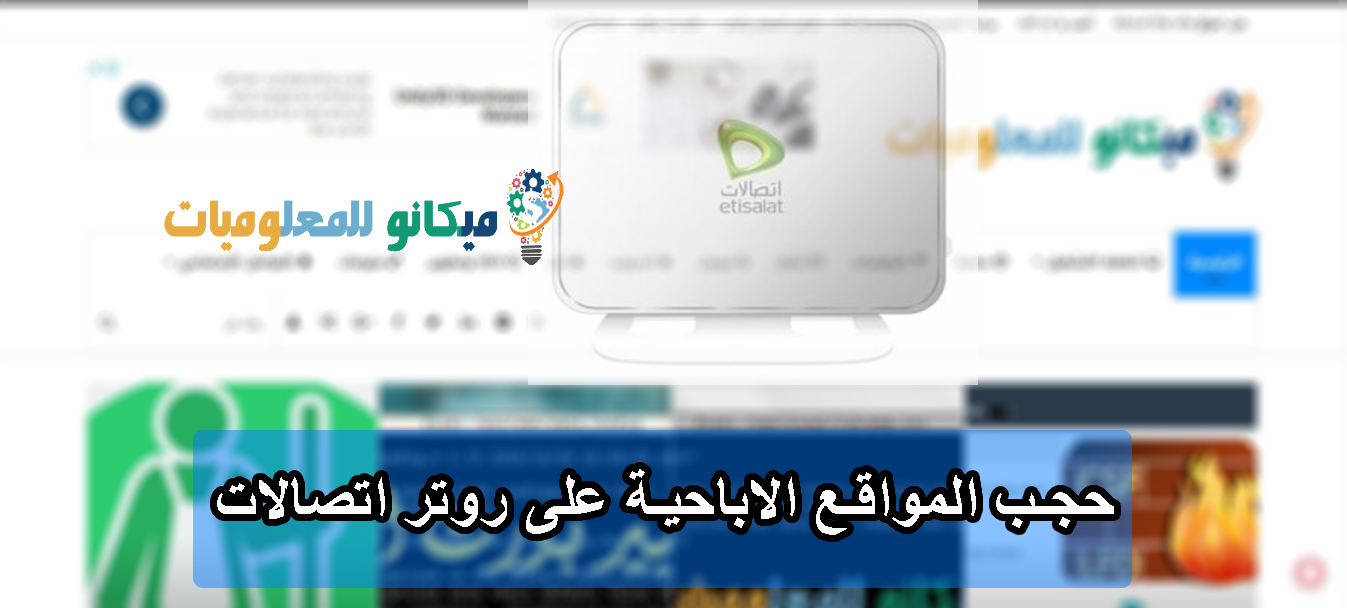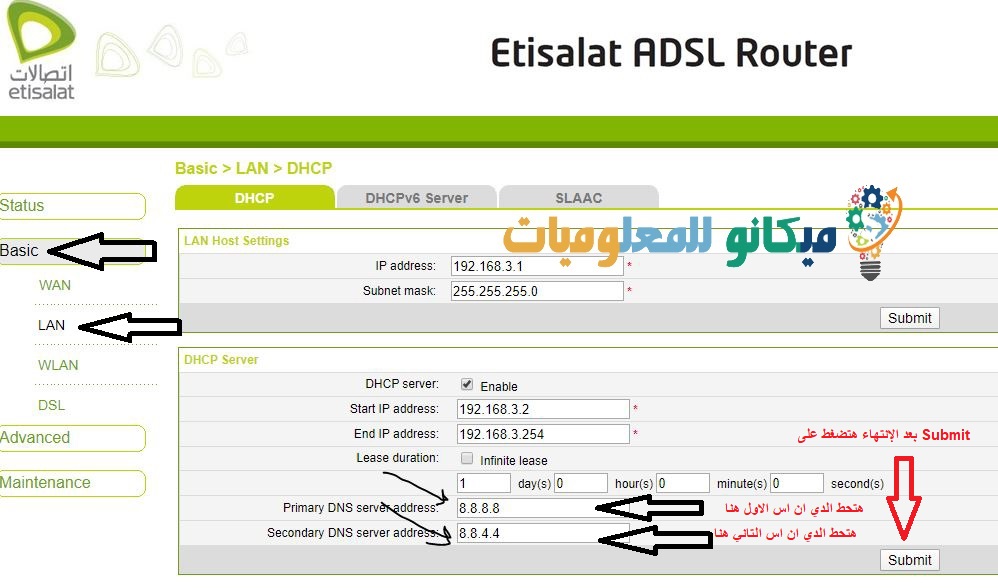រារាំងគេហទំព័រសិចនៅលើរ៉ោតទ័រ Etisalat - 2023 2022
នៅទីនេះយើងស្ថិតនៅក្នុងស៊េរីនៃការទប់ស្កាត់គេហទំព័រ "អាសអាភាស" ដែលមិនចង់បាន ពីកុមារ ឬពីគ្រួសារ និងគេហទំព័រទាំងអស់ដែលភ្ជាប់ទៅរ៉ោតទ័រ Etisalat
សូមស្វាគមន៍ អ្នកទស្សនាជាទីគោរព នៅក្នុងការពន្យល់របស់យើងអំពីការទប់ស្កាត់គេហទំព័រដែលមិនចង់បាននៅលើរ៉ោតទ័រ Etisalat ។ យើងទាំងពីរដឹងពីអត្ថប្រយោជន៍នៃការទប់ស្កាត់គេហទំព័រអាសអាភាស។ មិនចាំបាច់និយាយច្រើនអំពីអត្ថប្រយោជន៍នៃការទប់ស្កាត់គេហទំព័រដែលមិនចង់បានទេ ជាការពិតនៅពេលដាក់ពាក្យទៅអ៊ីនធឺណិត router មិនថាមកពី TE Data បច្ចុប្បន្នទេ ក្នុងនាម Wei ក្រុមហ៊ុន Vodafone ដែលជាក្រុមហ៊ុនទូរគមនាគមន៍ ឬ Orange ពួកគេតែងតែចែករំលែកជាមួយអ្នកនូវក្រុមគ្រួសារនៅក្នុង Internet របស់ router ហើយនៅពេលនេះអ្នកត្រូវការពារគ្រួសាររបស់អ្នកពីគេហទំព័រដែលមិនចង់បាន។
ដើម្បីរក្សាអាកប្បកិរិយារបស់កុមារនិងការអប់រំជាទូទៅដោយមិនយកចិត្តទុកដាក់ចំពោះ hadith នេះយើងចូលទៅក្នុងការពន្យល់,
រារាំងគេហទំព័រអាសអាភាសពីការភ្ជាប់រ៉ោតទ័រតាមរយៈ DNS
តើ DNS គឺជាអ្វី ហើយតើវាប្រើប្រាស់អ្វី?
ប្រហែលជាពាក្យ DNS មិនត្រូវបានគេស្គាល់ចំពោះមនុស្សគ្រប់គ្នា ដូច្នេះយើងត្រូវពន្យល់ថា DNS ជាអ្វី ដែលគ្រាន់តែជាអក្សរកាត់សម្រាប់ Domain Name Server ហើយវាគឺជាពាក្យទូទៅ និងសំខាន់នៅក្នុងប្រព័ន្ធអ៊ីនធឺណែត ហើយបើគ្មាន DNS អ្នកមិនអាចប្រើប្រាស់អ៊ីនធឺណិតបានទេ។ ដោយសារភារកិច្ចរបស់វាគឺដើម្បីផ្ទេរដែនឯកជន គេហទំព័រណាមួយទៅ IP កម្មវិធីរុករកអាចប្រើវាដើម្បីចូលប្រើគេហទំព័របានលឿនជាងមុន ហើយអ៊ីនធឺណិតសួរអ្នកសម្រាប់អាសយដ្ឋាន DNS ដើម្បីបកប្រែដែននៃគេហទំព័រ និងបម្លែងវាទៅជាអាសយដ្ឋាន IP .
របៀបចូលទៅរ៉ោតទ័រ Etisalat
ដើម្បីចូលទៅក្នុងរ៉ោតទ័រ អ្នកត្រូវតែបើកកម្មវិធីរុករករបស់អ្នក ទាំងពីកុំព្យូទ័រ ឬពីទូរសព្ទដៃ ហើយសរសេរវា។ IP 192.168.1.1 បន្ទាប់មកចុចលើការស្វែងរក,
ប្រសិនបើវាមិនដំណើរការសម្រាប់អ្នក អ្នកអាចចុចនៅទីនេះ 192.168.1.1 រ៉ោតទ័រនឹងបង្ហាញដល់អ្នកដូចនេះ ដូចបង្ហាញក្នុងរូបភាពនេះ 
ទិន្នន័យចូលនៅក្នុងកំណែនេះគឺឈ្មោះអ្នកប្រើប្រាស់ admin និងពាក្យសម្ងាត់ etisalat ហើយបន្ទាប់ពីរ៉ោតទ័រថ្មី ពាក្យសម្ងាត់មកនៅខាងក្រោយរ៉ោតទ័រ។
ក្នុងករណីទាំងពីរនេះគឺសាមញ្ញ។
បន្ទាប់ពីចូលទៅក្នុង Router អ្នកនឹងចុចលើ Basic ហើយបន្ទាប់មកចុចលើ LAN ហើយទំព័រមួយនឹងលេចឡើងជាមួយអ្នកដូចនេះ។
អ្នកនឹងចម្លង DNS នេះ ទីមួយ 199.85.126.20 និងទីពីរនេះ 199.85.127.20,
បន្ទាប់ពីចម្លងរួច អ្នកបិទភ្ជាប់ DNS ទីមួយ ឬលេខទីមួយក្នុងវាលដូចក្នុងរូបភាព ខ្ញុំមាន DNS 8.8.8.8 ខ្ញុំនឹងប្តូរវាទៅជា DNS ដំបូង ហើយលេខទីពីរគឺ 8.8.4.4 ខ្ញុំនឹងប្តូរវា ទៅ DNS ទីពីរ បន្ទាប់មកចុច Submit បន្ទាប់ពីបញ្ចប់ជំហានទាំងនេះ សាកល្បងគេហទំព័រដែលមិនចង់បាន ដើម្បីសាកល្បង DNS ប៉ុន្តែមុននឹងធ្វើការពិសោធន៍ អ្នកត្រូវតែបិទបណ្តាញ ហើយបើកវាម្តងទៀត មិនថានៅលើទូរសព្ទរបស់អ្នក ឬនៅលើកុំព្យូទ័រនោះទេ។
រារាំងឧបករណ៍ដែលបានភ្ជាប់ពីរ៉ោតទ័រ
- ដើម្បីទប់ស្កាត់អ្នកឈ្លានពាន Wi-Fi ដោយផ្អែកលើឧបករណ៍ដែលបានភ្ជាប់ដែលបានជ្រើសរើស អ្នកនឹងត្រូវបើកជាមុនសិន កម្មវិធីរុករកអ៊ីនធឺណិត ដោយបញ្ចូល 192.168.1.1 នៅក្នុងរបារអាសយដ្ឋាន ហើយចុចប៊ូតុងស្វែងរក។
- នឹងផ្ទេរ កម្មវិធីរុករក អ្នកប្រើប្រាស់ទៅកាន់វិនដូថ្មីដែលវាស្នើសុំឱ្យបញ្ចូលឈ្មោះអ្នកប្រើប្រាស់ និងពាក្យសម្ងាត់ដែលសមស្រប ដើម្បីចូលទៅក្នុងការកំណត់រ៉ោតទ័រ។ អ្នកអាចទទួលបានការកំណត់ទាំងនេះពីបន្ទះនៅផ្នែកខាងក្រោមនៃរ៉ោតទ័រ ដែលភាគច្រើនជាញឹកញាប់ឈ្មោះអ្នកប្រើប្រាស់ និងពាក្យសម្ងាត់ទទួលខុសត្រូវ។
- ឥឡូវនេះ អ្នកនឹងត្រូវបានដឹកនាំទៅកាន់ការកំណត់រ៉ោតទ័រ ហើយអ្នកនឹងឃើញម៉ឺនុយដែលមានជម្រើសជាច្រើននៅផ្នែកម្ខាងនៃបង្អួច។ ពីម៉ឺនុយជ្រើសម៉ឺនុយកម្រិតខ្ពស់។
- បន្ទាប់មកចូលទៅកាន់ MAC Network Filter ហើយឥឡូវនេះជ្រើសរើសចំណងជើង Play MAC និងហាមឃាត់ឧបករណ៍ផ្សេងទៀត។
- ឥឡូវនេះវាយបញ្ចូលអាសយដ្ឋាន MAC (អាសយដ្ឋានរូបវិទ្យា) នៃឧបករណ៍ដែលអ្នកចង់ទប់ស្កាត់ពីការភ្ជាប់ទៅបណ្តាញរបស់អ្នក ហើយក្នុងករណីដែលអ្នកមិនស្គាល់អាសយដ្ឋានជាក់ស្តែង អ្នកអាចចូលប្រើវាពីបញ្ជីចូលប្រើរបស់ឧបករណ៍ ហើយចម្លង និងពិនិត្យអាសយដ្ឋាន នៃឧបករណ៍ដែលបានភ្ជាប់។
- បន្ទាប់ពីអនុវត្តការកំណត់ពីមុន និងរក្សាទុកការផ្លាស់ប្តូរ ឧបករណ៍ទាំងអស់ដែលមានអាសយដ្ឋានរូបវន្តដែលអ្នកបានបញ្ចូលនឹងត្រូវបានរារាំង។
ផ្លាស់ប្តូរពាក្យសម្ងាត់វ៉ាយហ្វាយ រ៉ោតទ័រវ៉ាយហ្វាយ Etisalat
- បើកកម្មវិធីអ៊ីនធឺណិត
- វាយបញ្ចូលក្នុងរបារអាសយដ្ឋាន 192.168.1.1
- ឈ្មោះអ្នកប្រើប្រាស់ (អ្នកប្រើ) ពាក្យសម្ងាត់ (អេធីស) បន្ទាប់មកចុចលើ log in ដើម្បីបញ្ចូលការកំណត់ ឬមើលទៅខាងក្រោយរ៉ោតទ័រ អ្នកនឹងឃើញឈ្មោះអ្នកប្រើប្រាស់ និងពាក្យសម្ងាត់។
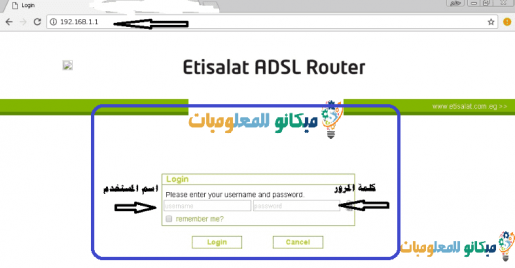
ឥឡូវនេះ ការផ្លាស់ប្តូរអាចត្រូវបានធ្វើឡើងពីក្នុងការកំណត់នៃរ៉ោតទ័រ Etisalat ដូចដែលបានបង្ហាញក្នុងរូបភាពខាងក្រោម
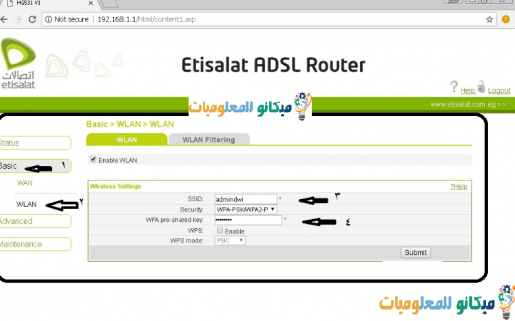
ប្រសិនបើអ្នកចង់ផ្លាស់ប្តូរឈ្មោះបណ្តាញផងដែរអ្នកអាចប្រើរូបភាពមុននៅជាប់នឹងពាក្យ SSID ។ ដូចដែលបានបង្ហាញដោយលេខ 3?
ទីពីរ ៖ ដើម្បីបង្ហាញការកំណត់មូលដ្ឋានពេញលេញ និងកែតម្រូវពួកវា សូមបញ្ចូលឈ្មោះអ្នកប្រើប្រាស់ គ្រប់គ្រង និងពាក្យសម្ងាត់”ETIS_xxx" (ជំនួសអោយ xxx បន្ថែមលេខទូរសព្ទសេវាកម្ម (ដែលជាលេខទូរស័ព្ទទូរសព្ទដៃ) នៅពេលចូលទំព័រការកំណត់រ៉ោតទ័រ។
រារាំងគេហទំព័រសិចនៅលើរ៉ោតទ័រពណ៌ទឹកក្រូច
រារាំងគេហទំព័រសិចពីរ៉ោតទ័រពណ៌ទឹកក្រូចសម្រាប់ម៉ូដែលច្រើនជាងមួយ។ ទឹកក្រូច Huawei HG532e Home Gateway - HG531 - HG532N ម៉ូដែល៖
- ដោយចូលទៅកាន់រ៉ោតទ័រ
- ការជ្រើសរើស Basic ពីម៉ឺនុយចំហៀងបន្ទាប់មកចុចលើពាក្យ បណ្តាញមូលដ្ឋាន បន្ទាប់មកស្វែងរកជម្រើសមួយ។ DHCP
- កែប្រែលេខទាំងនេះសម្រាប់រ៉ោតទ័រទៅលេខទាំងនេះ
នៅទីនេះផងដែរ លេខទាំងនេះត្រូវបានកែប្រែដោយលេខខាងក្រោម អាស័យដ្ឋានម៉ាស៊ីនមេ DNS ទីពីរ៖ ១៩៨.១៥៣.១៩៤.៦០ បន្ទាប់មកចុច Submit ដើម្បីរក្សាទុកការផ្លាស់ប្តូរ។
វិធីរារាំងគេហទំព័រពី Google Chrome
ទោះបីជាមិនអាចប្រើបានជាមួយការតំឡើងកម្មវិធីរុករកលំនាំដើមក៏ដោយ Chrome របស់ google ទោះយ៉ាងណាក៏ដោយ មានផ្នែកបន្ថែមជាច្រើនដែលអនុញ្ញាតឱ្យអ្នករារាំងគេហទំព័រនៅក្នុង Chrome ។ នេះគឺជាជំហានអំពីរបៀបដំឡើង BlockSite ដែលជាផ្នែកបន្ថែមកម្មវិធីទប់ស្កាត់គេហទំព័រដ៏អស្ចារ្យ។
- ទស្សនាទំព័រ ហាមឃាត់ការពង្រីក في ទីផ្សារ Chrome អេឡិចត្រូនិក
- ចុចប៊ូតុង បន្ថែមទៅ Chrome នៅផ្នែកខាងលើខាងស្តាំនៃទំព័រ។
- ចុចប៊ូតុងបន្ថែមផ្នែកបន្ថែមនៅលើបង្អួចដែលលេចឡើងដើម្បីបញ្ជាក់ថាផ្នែកបន្ថែមត្រូវបានដំឡើង។ នៅពេលអ្នកដំឡើងផ្នែកបន្ថែម ទំព័រអរគុណនឹងបើកជាការបញ្ជាក់។
- ចុចយល់ព្រមនៅលើទំព័រ BlockSite ដើម្បីអនុញ្ញាតឱ្យ BlockSite រកឃើញ និងទប់ស្កាត់គេហទំព័រសម្រាប់មាតិកាមនុស្សពេញវ័យ។
- រូបតំណាងកម្មវិធីបន្ថែម Blocksite រូបតំណាងកម្មវិធីបន្ថែម Blocksite ត្រូវបានបង្ហាញនៅផ្នែកខាងលើខាងស្តាំនៃបង្អួច Chrome ។
បន្ទាប់ពីអ្នកដំឡើងផ្នែកបន្ថែម និងផ្តល់ការអនុញ្ញាតឱ្យវាស្វែងរកគេហទំព័រនៃមាតិកាសម្រាប់មនុស្សពេញវ័យ អ្នកអាចបន្ថែមគេហទំព័រទៅក្នុងបញ្ជីប្លុករបស់អ្នកតាមវិធីមួយក្នុងចំណោមពីរវិធី។
- ប្រសិនបើអ្នកនៅលើគេហទំព័រដែលអ្នកចង់ទប់ស្កាត់ ចុចលើរូបតំណាងផ្នែកបន្ថែម BlockSite ។
- ចុចប៊ូតុង ទប់ស្កាត់គេហទំព័រនេះ។
- ឬចុចលើរូបតំណាងផ្នែកបន្ថែម BlockSite បន្ទាប់មកចុចលើរូបតំណាងស្ពឺនៅខាងឆ្វេងផ្នែកខាងលើនៃប្លុកគេហទំព័រដែលលេចឡើង។
- នៅលើទំព័រកំណត់រចនាសម្ព័ន្ធគេហទំព័រដែលត្រូវបានរារាំង សូមបញ្ចូលអាសយដ្ឋានគេហទំព័រនៃគេហទំព័រដែលអ្នកចង់ទប់ស្កាត់ក្នុងវាលបញ្ចូលអាសយដ្ឋានគេហទំព័រ។
- ចុចរូបតំណាងបូកពណ៌បៃតងនៅខាងឆ្វេងបំផុតនៃវាលអត្ថបទអាសយដ្ឋានគេហទំព័រ ដើម្បីបន្ថែមគេហទំព័រទៅក្នុងបញ្ជីប្លុករបស់អ្នក។
- មានផ្នែកបន្ថែមទប់ស្កាត់គេហទំព័រផ្សេងទៀតដែលមានសម្រាប់ Chrome ។ ចូលទៅកាន់ Chrome Web Store ហើយស្វែងរក "blocksite" ដើម្បីមើលបញ្ជីនៃផ្នែកបន្ថែមដែលមានដែលរារាំងគេហទំព័រ។
ដើម្បីទាញយកកម្មវិធីបន្ថែម ចុចទីនេះ
អត្ថបទដែលទាក់ទង:
វិធីរារាំងមនុស្សជាក់លាក់នៅលើរ៉ោតទ័រ Etisalat
បង្កើតគណនីនៅលើ etisalat ដើម្បីដឹងពីការប្រើប្រាស់ហ្គីតា|
ពន្យល់ពីរបៀបការពាររ៉ោតទ័រ Etisalat របស់អ្នកពីការលួច Wi-Fi ជាអចិន្ត្រៃយ៍
ផ្លាស់ប្តូរពាក្យសម្ងាត់នៃរ៉ោតទ័រ Wi-Fi ពីទូរស័ព្ទឬកុំព្យូទ័ររបស់អ្នក។
តើធ្វើដូចម្តេចដើម្បីដឹងពីការប្រើប្រាស់ជីហ្គាបៃនៅលើអ៊ីនធឺណិត Etisalat